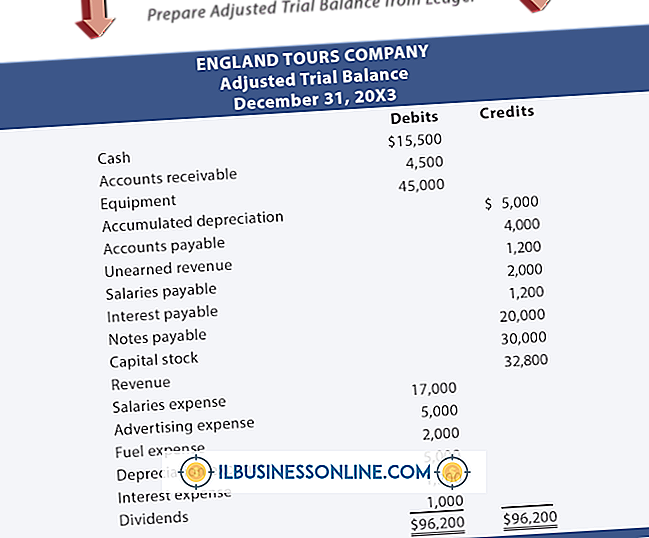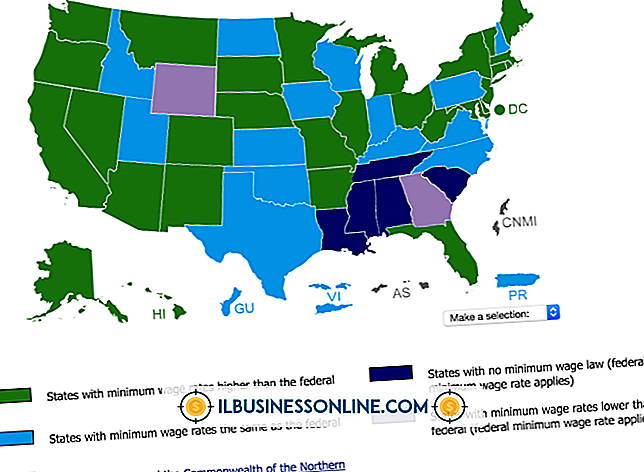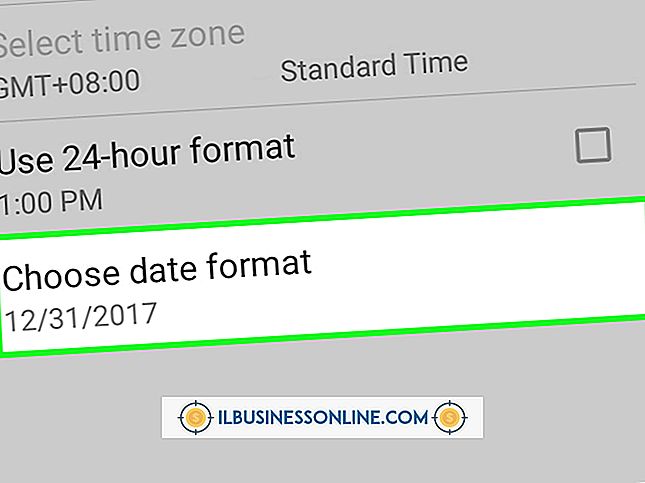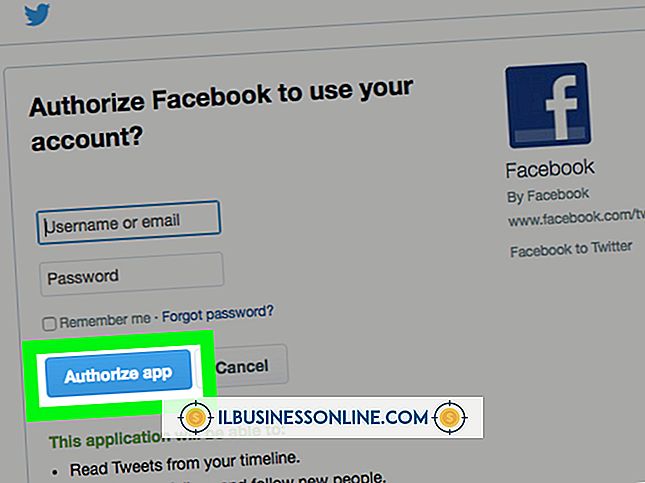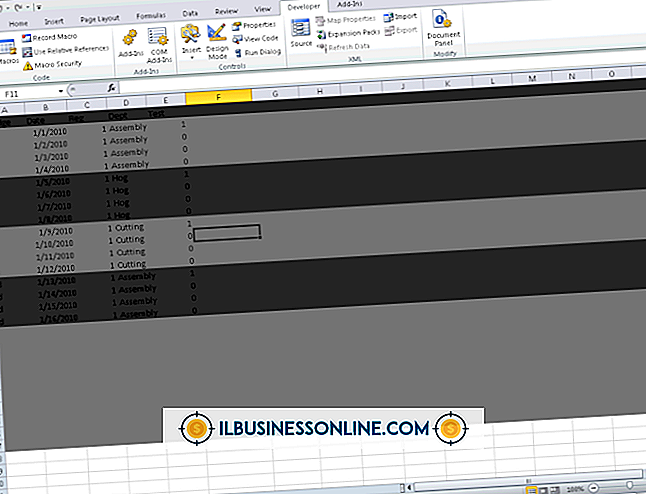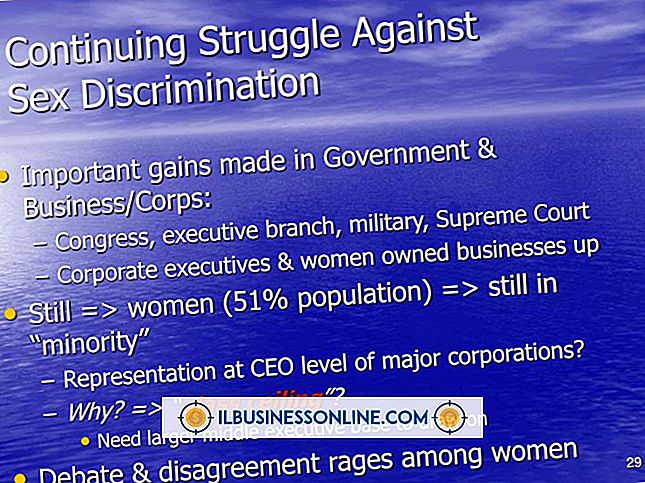ITunes upgraden

Apple werkt iTunes regelmatig bij voor meer compatibiliteit, gebruiksgemak en geavanceerde functionaliteit. Updates doen zich voor wanneer er bugfixes, beveiligingsupdates en kleine programmeerwijzigingen beschikbaar komen. Een upgrade installeert een nieuwe versie van de iTunes-software. Omdat fouten en gegevensverlies kunnen optreden bij elke upgrade, maakt u een back-up van uw iTunes-bibliotheek voordat u de upgrade voltooit. Als u gegevens kwijtraakt, kunt u alle apps, muziek, video's en andere inhoud downloaden die u hebt gekocht voor gebruik in uw zakelijke presentaties en vergaderingen vanuit de iTunes Store. U kunt originele gegevens, vergadernotities, spraakmemo's en andere inhoud die niet zonder back-up is gekocht echter niet herstellen.
backup
1.
Start iTunes op uw Windows- of Mac-computer. Selecteer het menu "Bewerken" en kies "Voorkeuren" in Windows. Of klik op het menu "iTunes" en selecteer "Voorkeuren" op Mac.
2.
Klik op het tabblad "Geavanceerd", vink het vakje "Bestanden naar iTunes mediamap kopiëren bij toevoegen aan bibliotheek" aan en klik op "OK".
3.
Selecteer het menu "Bestand", kies "Bibliotheek" en klik op "Bibliotheek ordenen".
4.
Vink de optie "Bestanden consolideren" aan en klik op "OK".
5.
Sluit een externe harde schijf op uw computer aan en ga naar uw iTunes-map. Open in Windows het bureaublad en klik op het pictogram Bestandsbeheer. Open de map "Music" en sleep de map "iTunes" naar uw externe harde schijf. Klik op Mac op het pictogram "Finder" in het Dock, selecteer "Muziek" en sleep de map "iTunes" naar het aangesloten station.
Windows-upgrade
1.
Wijs met uw muis in de rechterbovenhoek van het scherm, trek naar beneden en selecteer "Instellingen" in de Charms-balk.
2.
Typ 'Apple Software Update' in het vak Zoeken en selecteer het in de lijst met programma's.
3.
Klik op "Installeren" om beschikbare updates of upgrades voor iTunes te downloaden.
Mac-upgrade
1.
Klik op het pictogram 'iTunes' in het Dock.
2.
Klik op het menu "iTunes" en selecteer "Controleren op updates".
3.
Selecteer de knop 'iTunes downloaden' en selecteer de knop 'Installeren' voor iTunes wanneer de App Store wordt gestart.
Dingen nodig
- Externe schijf
Tips
- Vermijd het gebruik van uw computer tijdens een update of upgrade om problemen met het updateproces te voorkomen.
- Als u ontbrekende aankopen vindt, kunt u deze herstellen via uw back-up of de iTunes Store openen en op de koppeling 'Gekocht' klikken. Selecteer elk item dat u naar uw computer wilt downloaden.
Waarschuwing
- Informatie in dit artikel is van toepassing op iTunes 11. Het kan enigszins of aanzienlijk variëren met andere versies of producten.